HTTPS SMS klijentska veza
Ova stranica demonstrira kako da podesite HTTPS SMS klijentsku vezu u Ozeki 10 SMS Gateway-u. Vodič pokazuje sve korake koje treba da pratite da biste kreirali vezu, kako da je konfigurišete, i što je najvažnije, kako možete da šaljete SMS poruke koristeći ovu vezu. Sam vodič ne zahteva nikakvo posebno znanje; možete ga lako završiti samo praćenjem koraka, i ne traje više od deset minuta da uspešno završite vodič. Dakle, počnimo odmah!
Šta je HTTP?HTTP je protokol koji omogućava komunikaciju između veb klijenata i servera. Definiše kako su strukturirani zahtevi i odgovori za veb resurse. Međutim, za razliku od HTTPS-a, nema enkripciju i bezbednosne mere.
Šta je SMS?Tekstualna komunikacija koja se prenosi putem mobilnih telefona i drugih uređaja poznata je kao SMS, ili servis kratkih poruka. Koristeći mobilne mreže, omogućava korisnicima da šalju i primaju kratke poruke koje su obično ograničene na 160 karaktera. SMS se često koristi za kratke, direktne poruke.
Kako poslati SMS sa HTTPS SMS klijentskom vezomDa biste poslali SMS sa HTTPS SMS klijentskom vezom:
- Pristupite URL-u 'https://localhost:9515' u svom pretraživaču
- Izaberite SMS Gateway aplikaciju iz ponuđenih opcija
- Kliknite na 'Dodaj novu vezu...'
- Izaberite tip HTTPS klijentske veze
- Podesite konfiguraciju za HTTPS klijentsku vezu
- Omogućite prosleđivanje SMS-a za vezu
- Pošaljite test poruku
- Proverite Dnevnik događaja da vidite da li veza radi
Ovaj dijagram arhitekture pokazuje kako sistem funkcioniše. Sastoji se od tri dela. Računar, HTTPS SMS servis provajder i mobilni uređaji primalaca. Vaš računar šalje informacije koje sadrže vašu poruku na server koristeći HTTPS SMS klijent kroz Ozeki SMS Gateway. Ovaj HTTPS SMS server zatim šalje tekstualnu poruku vašim konfigurisanim primalacima. (Slika 1)
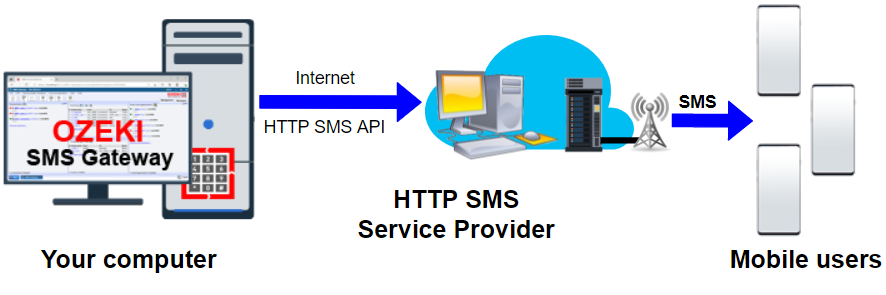
U ovom kratkom videu, naučićete kako da podesite HTTPS SMS klijent u Ozeki SMS Gateway-u kao i kako da ga koristite za slanje tekstualnih poruka. Prvo, konfigurišemo i instaliramo novu HTTPS SMS klijentsku vezu. Zatim koristimo ovu vezu da pošaljemo SMS na broj telefona. Takođe možemo pratiti naše akcije koristeći dnevnik događaja da vidimo da li su uspješno poslate.
Korak 1 - Kreirajte novu vezu
Prvi korak koji treba da izvršite je da se povežete sa HTTPS servis provajderom. Za to, potrebno je da kreirate HTTPS klijentsku vezu. Dakle, otvorite SMS Gateway u svom pretraživaču tako što ćete ukucati 'https://localhost:9515' u pretraživač i pritisnuti Enter. Zatim, otvorite SMS Gateway aplikaciju iz Ozeki desktopa. Na ovaj način, prikazuje se glavni meni SMS Gateway-a, kao što možete videti na Slici 2. U ovom trenutku, kliknite na 'Dodaj novu vezu...' da kreirate novu vezu.
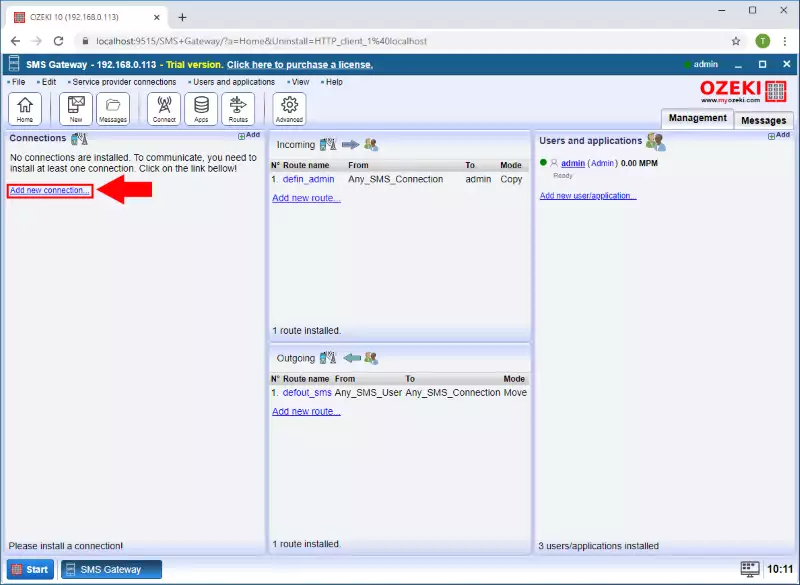
Sledeći meni sadrži sve veze koje mogu biti kreirane u SMS Gateway-u. Svaka od ovih veza ima kratak opis koji vas informiše u kom slučaju treba da je koristite. U ovoj listi, potrebno je da pronađete HTTPS klijentsku vezu, i kao što Slika 3 pokazuje, kliknite na njen 'Instaliraj' dugme da biste je kreirali.
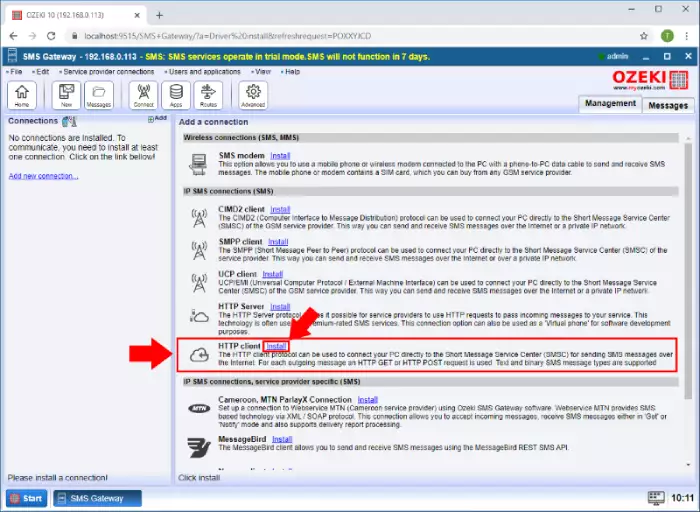
U konfiguracionom meniju, potrebno je da navedete neke detalje za vezu. Pre svega, samo dajte ime za vezu, ili možete ostaviti podrazumevano ime. ako želite. Zatim, kao što Slika 4 pokazuje, navedite broj telefona za HTTPS klijentsku vezu. Ovaj broj telefona će se koristiti za identifikaciju veze ako šalje ili prima SMS poruku.
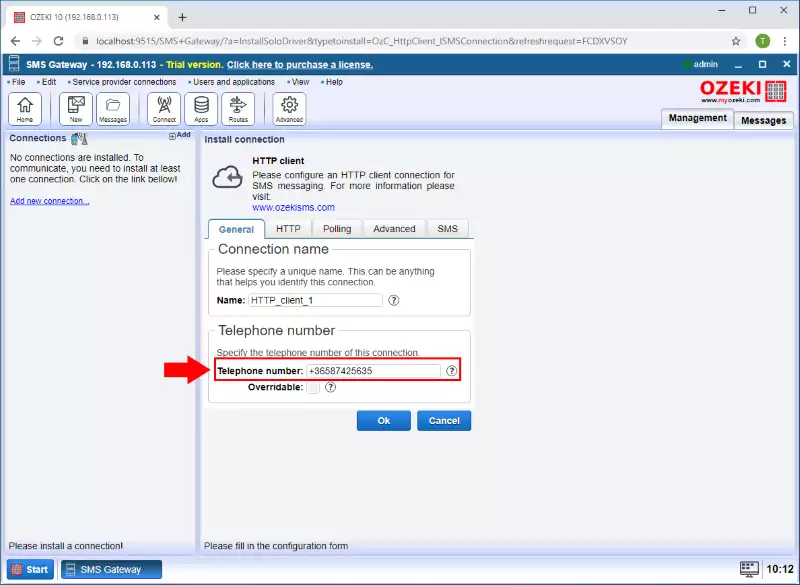
Корак 4 - Омогућите прослеђивање СМС-а
Последњи корак конфигурације који треба да извршите је да омогућите прослеђивање СМС-а за ту везу. Да бисте то урадили, изаберите картицу Опште у менију за конфигурацију. У првом кораку, означите опцију 'Омогући прослеђивање СМС-а', као што је приказано на слици 5. Затим можете да конфигуришете HTTPS URL који ће бити позван за слање СМС порука. Ако сте завршили са свим подешавањима, само кликните на OK да бисте креирали HTTPS клијентску везу.
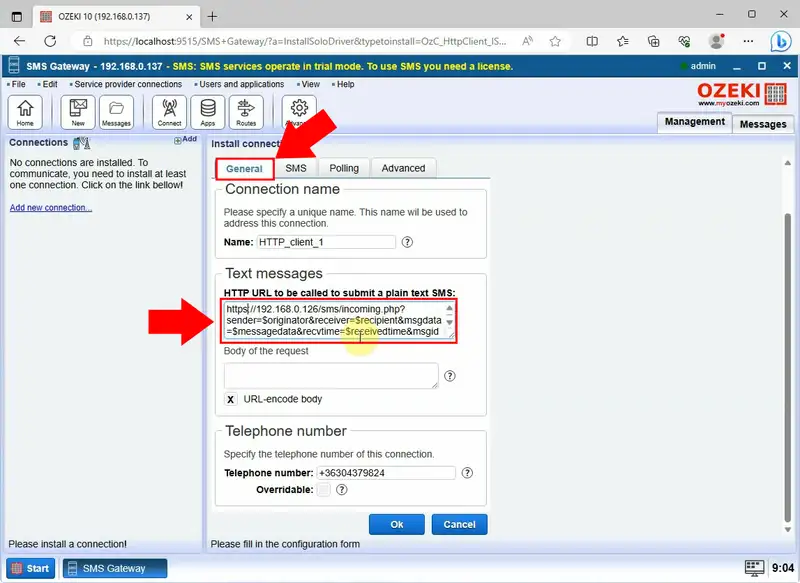
На картици Напредно, наћи ћете опцију за сигурну HTTPS везу са HTTP сервером. Обавезно прихватите све SSL сертификате. Притисните дугме "Ok" да бисте их сачували. (Слика 6)
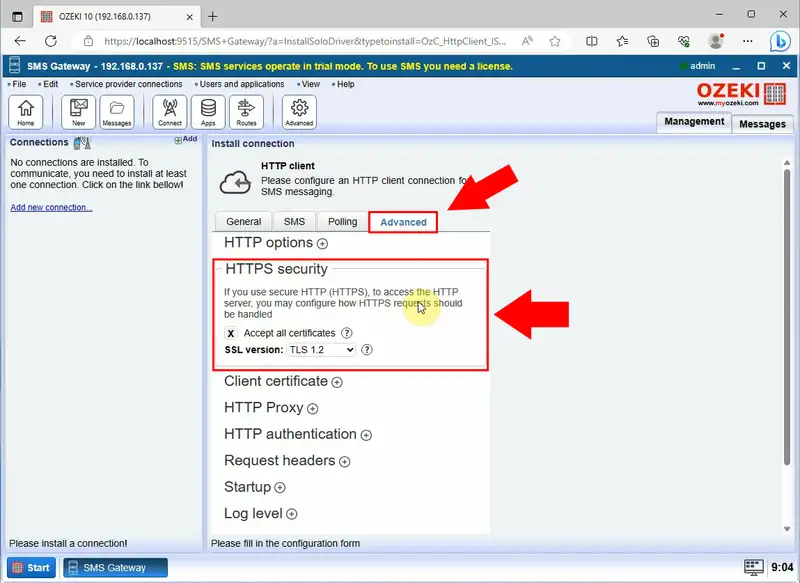
Сада је ваша HTTPS клијентска веза креирана и спремна за употребу. Да бисте то проверили, можете да одете у мени Догађаји везе. У овом менију видећете сваки догађај који се догодио са везом. Слика 7 приказује догађај који вас обавештава да је веза успешно иницијализована и спремна за употребу.
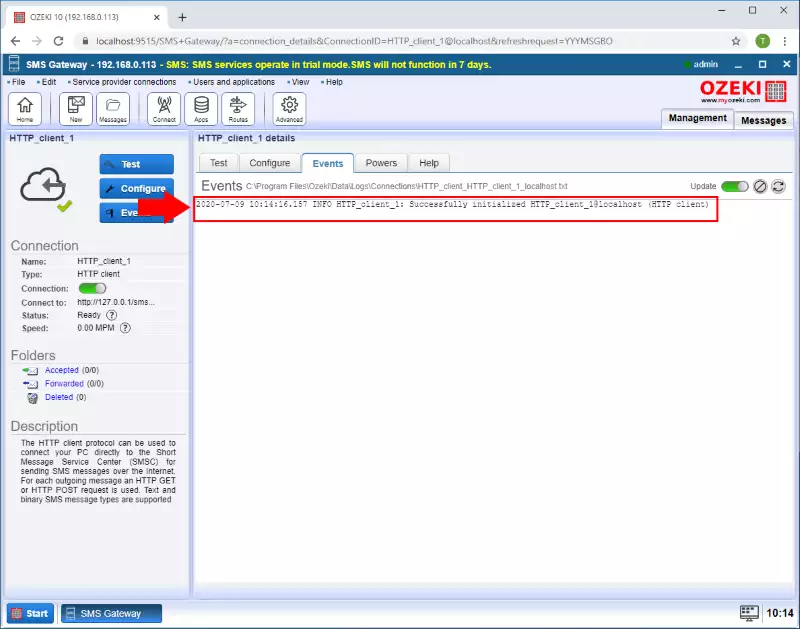
HTTPS клијентска веза може да шаље и прима СМС поруке. Да бисте тестирали везу, можете једноставно послати поруку користећи везу. За то, идите у мени везе и изаберите картицу 'Тест'. Овде можете да направите нову поруку. Као што можете видети на слици 8, поставите примаоца и текст поруке. Када то урадите, кликните на 'Пошаљи' да бисте послали поруку.
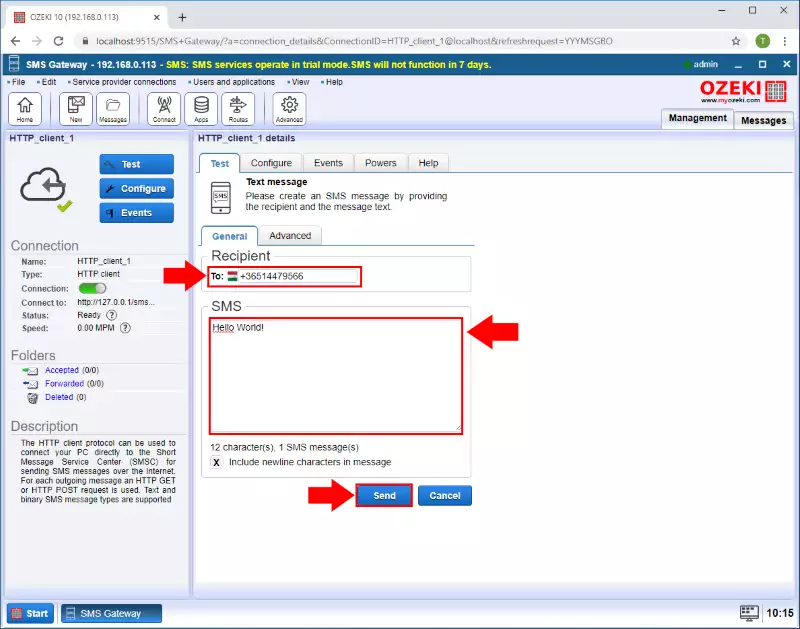
Чим пошаљете поруку, веза ће вам дати повратну информацију о томе да ли је порука успешно достављена или не. Слика 9 испод показује да ако веза ради и може да шаље поруке, то ће бити приказано у догађају.
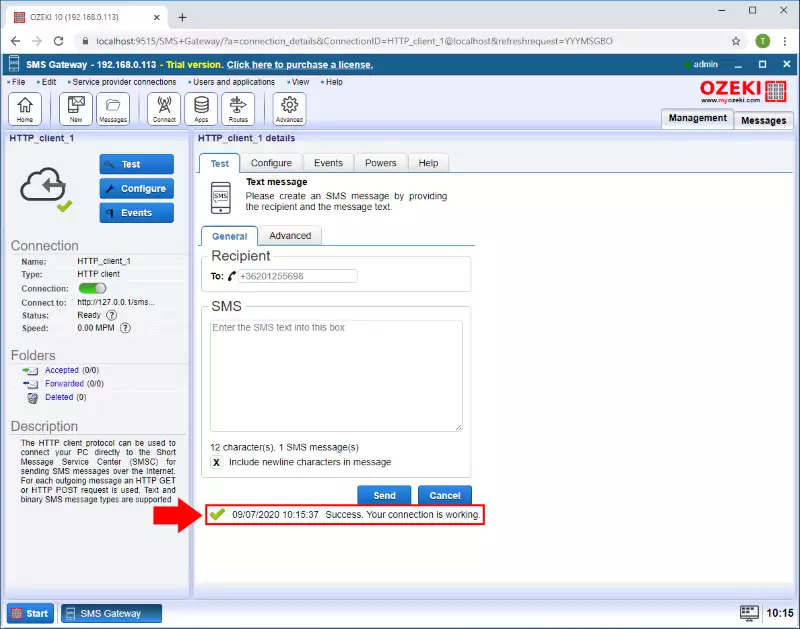
Обично ћете морати да користите СМС gateway API који нуди сервисни провајдер да бисте послали СМС преко HTTP. Направите HTTP POST захтев који садржи потребне информације, као што су број примаоца, садржај поруке и аутентификационе информације. Пошаљите овај захтев на API endpoint СМС gateway-а, а порука ће бити достављена након успешног укључивања параметара и аутентификације.
Како да се повежем са СМС gateway-ом?Пријавите се код провајдера, добијте акредитиве за API приступ и консултујте њихову документацију за API endpoint-е и параметре ако желите да се повежете са СМС gateway-ом. Направите HTTP POST захтев са информацијама о примаоцу, садржајем поруке и вашим подацима за пријаву. Користећи програмски језик или алатке као што је URL, пошаљите захтев на одређени endpoint, а затим обрадите одговор да бисте потврдили слање поруке.
Који протокол користи СМС?СМС углавном користи SS7 (Signalling System No. 7) протокол за доставу порука и компатибилност између оператера мобилних мрежа. SS7 је скуп протокола који се користе за различите комуникационе активности, укључујући СМС комуникацију и усмеравање СМС-ова између мобилних мрежа.
Како подесити СМС сервер?Изаберите одговарајући хардвер и софтвер за СМС gateway да бисте подесили СМС сервер. Направите скрипту за интеракцију са API-јем СМС сервера за сигурно слање и примање порука након инсталације и конфигурације. Приоритизујте безбедност сервера, праћење перформанси и усклађеност са СМС прописима.
Моја конфигурација се изгуби након поновног покретања сервиса. Шта могу да урадим поводом тога?Ozeki SMS Gateway захтева дозволе за упис у директоријум за конфигурацију који се налази на C:\Program Files\Ozeki\Ozeki - SMS Gateway\config. Молимо осигурајте да сервис има неопходан приступ да би сачувао информације о конфигурацији и одржао оптималну функционалност.
Прозори Уреди - Подешавања сервера, Уреди - Ограничења сервера и Драјвер - GSM модем 1 - Конфигурација су сви празни осим дугмади \'OK\' и \'Откажи\'.
Ваш веб прегледач захтева омогућен Javascript да бисте користили ову веб страницу исправно.
Ево шта можете да урадите:
- Препоручени прегледач: Препоручујемо коришћење Mozilla Firefox-а, који има омогућен Javascript подразумевано.
- Омогућавање Javascript-а (ако користите други прегледач): Ако користите други прегледач, можда ћете морати да омогућите Javascript у његовим подешавањима. Потражите опцију која се односи на "Javascript" или "Подешавања сајта" у менију подешавања вашег прегледача.
У логовима се јављају грешке са кодом 1365, а поруке се не могу послати. Зашто?
Ово се односи на неправилан формат телефонског броја примаоца или неку другу грешку у вези са слањем SMS-а.
Проверите да ли користите исправан формат телефонског броја: +123456789 (међународни формат), 0623456789 (или локални формат).
Ако у логу видите следеће редове:
- INFO 3344: Информације о регистрацији на GSM мрежу нису доступне.
- INFO 3350: Информације о GSM мрежи:
Ако сте сигурни да је ваш модем регистрован на GSM мрежи, покушајте следеће:
- На картици "Message handling" у "GSM Modem configuration form", означите поље "Include Service Centre (SCA) in PDU".
- Проверите SMSC подешавања за вашу мрежу. Позовите провајдера и сазнајте која је тачна адреса центра за поруке. Уверите се да је ово унето у форму за конфигурацију GSM модема.
- Проверите да ли на SIM картици није постављен PIN код. Покушајте да ставите SIM картицу у други телефон да бисте проверили да ли тражи PIN.
У горе наведеном водичу показали смо вам како да конфигуришете и користите HTTPS SMS клијентски конекцију са Ozeki SMS Gateway-ом. Ако сте заинтересовани за слање SMS-а са рачунара, овај раствор може бити веома користан. Ozeki има искуства у SMS технологијама, а Ozeki SMS Gateway је апликација са могућношћу слања SMS-а користећи различите протоколе, што вам даје прилику да бирате између њих на основу ваших потреба. Ozeki SMS Gateway такође нуди одличне могућности логирања, тако да се грешке могу лако и брзо пратити.
Пошто сте завршили са читањем овог чланка, сада имате знање да шаљете поруке помоћу HTTPS SMS клијента. Ова технологија се може користити за контактирање мобилних корисника са вашег рачунара, чинећи процес размене информација бржим.
Проширите своје знање и наставите са читањем на Ozeki-јевим страницама са туторијалима, где можете наћи чланке о сличним темама, као што су SMS модем.
Сада осигурајте да преузмете Ozeki SMS Gateway и почнете са радом!
